Webex-App | Die maximale Anzahl der Teilnehmer, die pro Seite im Rasterlayout angezeigt werden, anpassen
 Feedback?
Feedback?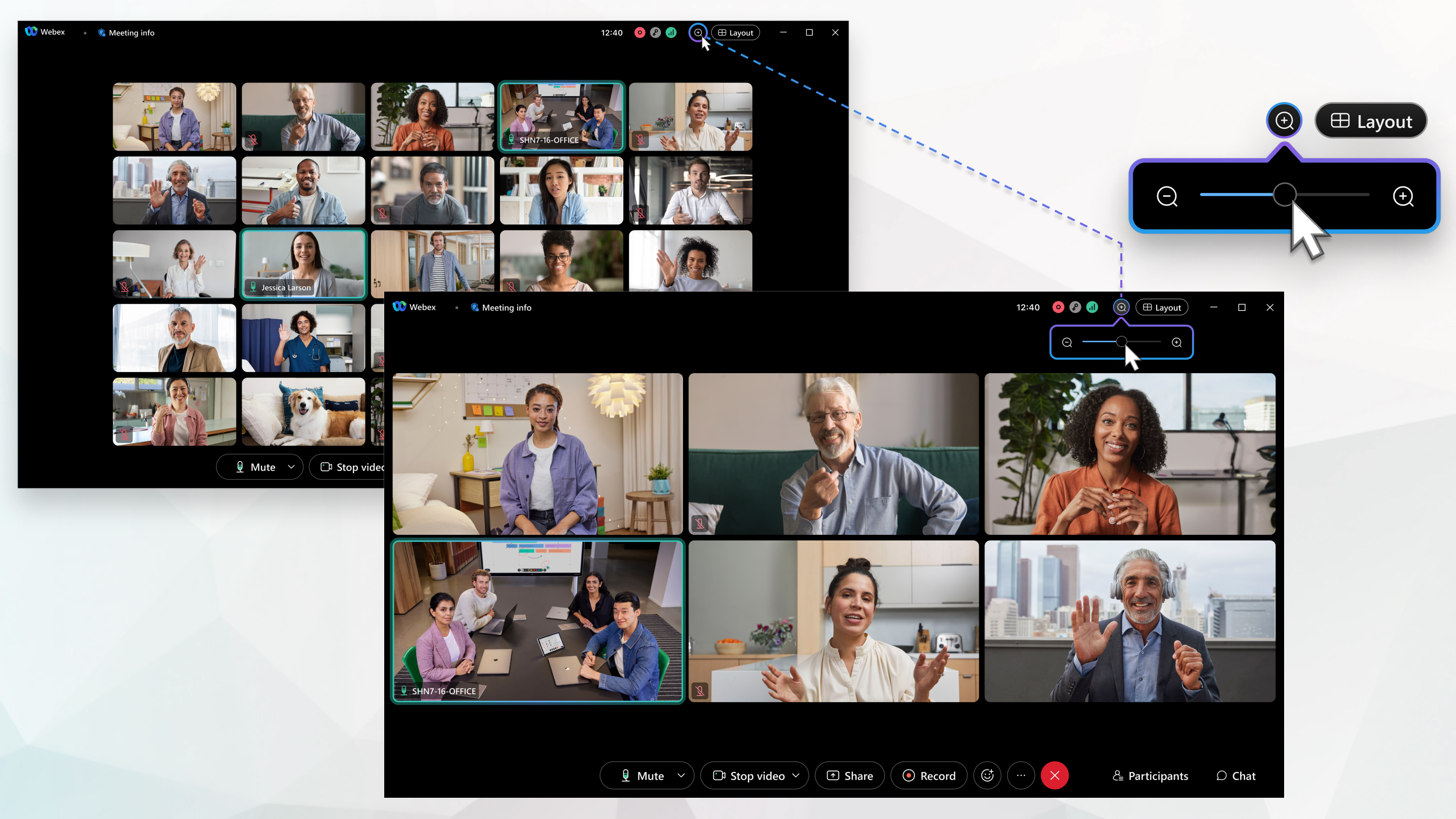
Das Rasterlayout wird automatisch an die Anzahl der Teilnehmer im Meeting angepasst. Standardmäßig werden maximal 25 Videos in einem 5 × 5-Raster angezeigt, Sie können diese Zahl jedoch anpassen.
Sie müssen nicht in einem Meeting sein, um die maximale Anzahl an Teilnehmern anzupassen, die im Rasterlayout angezeigt werden. Sie können dies jederzeit tun und die Änderung gilt für alle zukünftigen Meetings in der App.
Die maximale Anzahl der Videos, die Sie auswählen können, wird an die von Ihrem Computer unterstützte maximale Anzahl angepasst. Weitere Informationen finden Sie unter Anforderungen.
| 1 |
Wenn Sie sich in einem Meeting befinden, klicken Sie auf Vergrößern oder verkleinern, um die Anzahl der Videos auf dem Bildschirm anzupassen Wenn Sie Ihre Selbstansicht auf Mit anderen anzeigen festlegen, wird Ihre Selbstansicht immer zuerst in der oberen linken Ecke der ersten Seite angezeigt. Wenn Sie die Videogröße so erhöhen, dass pro Seite nur ein Teilnehmer angezeigt wird, wird nur aktiver Sprecher Teilnehmer auf der ersten Seite angezeigt. |
| 2 |
Wenn Sie sich nicht in einem Meeting befinden: |
Wenn Ihr Computer die folgenden Anforderungen erfüllt, können Sie 81 Videos pro Seite in der Rasteransicht auswählen. Andernfalls wird die maximale Anzahl der Videos, die Sie auswählen können, an die von Ihrem Computer unterstützte maximale Anzahl angepasst.
Windows und Linux
AMD-Prozessor: 8 Kerne oder höher
Intel Core i7 oder i9-Prozessor der 10. Generation oder höher oder 8 Kerne oder höher
Intel Xeon Dual-Core-Prozessor: 4 Kerne oder höher
Anderer Intel-Prozessor, wie Pentium: 8 Kerne oder höher
Mac
Apple ARM-Prozessor: 8 Kerne oder höher
Intel Core i7 oder i9-Prozessor der 8. Generation oder höher oder 8 Kerne oder höher
Intel Xeon Dual-Core-Prozessor: 4 Kerne oder höher
Anderer Intel-Prozessor, wie Pentium: 8 Kerne oder höher


 um die Anzahl der Teilnehmer anzupassen, die im Raster angezeigt werden.
um die Anzahl der Teilnehmer anzupassen, die im Raster angezeigt werden.

